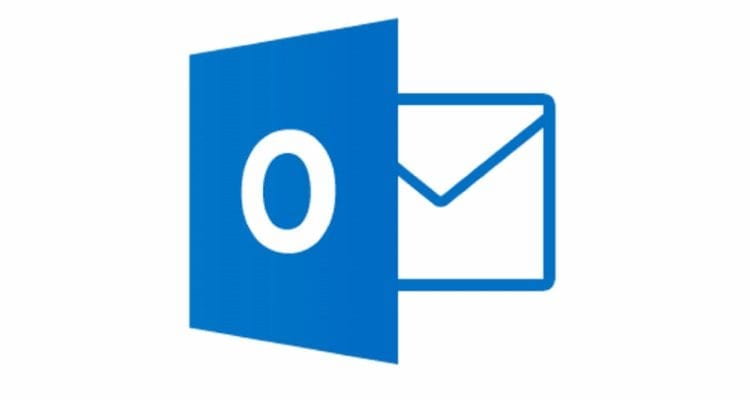Cuando intenta obtener una vista previa de los archivos adjuntos en Microsoft Outlook, es posible que reciba un mensaje que dice «No se puede obtener una vista previa de este archivo porque no hay una vista previa instalada para él.“Aquí se explica cómo solucionar este problema en la mayoría de los casos.
Solución 1: asegúrese de que la aplicación esté instalada
Asegúrese de que la aplicación utilizada para abrir el archivo esté instalada. Excel para hojas de cálculo, Word para documentos y Adobe Reader para archivos PDF.
Solución 2: verifique la configuración de administración de archivos adjuntos
- En Outlook, vaya a «Depositar«>»Opciones«>»Centro de confianza«>»Configuración del Centro de confianza …«>»Manipulación de accesorios«.
- Asegurarse de que «Deshabilitar la vista previa de archivos adjuntos”NO está marcado.
- Selecciona el «Herramienta de vista previa de documentos y adjuntos …«botón.
- Asegúrese de que la vista previa que desea usar esté marcada, luego seleccione «Correcto» tres veces.
Solución 3: configuración del registro de Windows
Por lo general, existe un problema en el que Windows no está configurado para permitir que Outlook obtenga una vista previa de los archivos de Microsoft Office, como archivos de Word, Excel, Visio y PowerPoint. Siga estos pasos para solucionarlo.
- Descargar PreviewFix.zip.
- Abra el archivo y haga doble clic en «PreviewFix.reg«.
- Cuando se le solicite, seleccione «sí”Para importar el archivo al registro.
Ahora intente obtener una vista previa de un archivo de Office desde Outlook.
Solución 4: habilite el firewall de Windows
Es raro. Pero algunos usuarios informaron que habilitar Windows Firewall resuelve su problema. Siga estos pasos para asegurarse de que esté habilitado.
- Selecciona el «Comienzo«, Luego seleccione»configuraciones«.
- Ir hacia «Actualización y seguridad«>»Seguridad de Windows«>»Protección de redes y cortafuegos«.
- Elija un perfil de red, luego en «Firewall de Windows Defender«, Establezca el parámetro en»A«.
Arreglar 5 – Arreglo de registro de PDF
Esta corrección está destinada a usuarios de versiones de 64 bits de Windows que tienen problemas para obtener una vista previa de los archivos PDF en Outlook.
- Selecciona el «Comienzo«Botón, luego escribe»regedit«.
- Seleccione y abra el editor de registro.
- Navega a la siguiente ubicación:
HKEY_LOCAL_MACHINE SOFTWARE Wow6432Node Classes CLSID {DC6EFB56-9CFA-464D-8880-44885D7DC193} - Abierto «AppID«.
- Cambiar el «Datos de valor«Para lo siguiente, seleccione»Correcto«:
{534A1E02-D58F-44f0-B58B-36CBED287C7C}
¿Tiene algún consejo para solucionar el error «No se puede obtener una vista previa de este archivo porque no hay una vista previa instalada para él.«¿Algún mensaje? Compártelo en la sección de comentarios.